基于相机的考古遗迹多视角三维重建内业处理技巧
考古现场的三维重建多依赖无人机进行数据采集,但面对单个遗迹或者考古大棚/方舱内的遗址时,无人机难以安全胜任采集工作,需要相机采集多视角影像配合像控点完成遗迹的三维重建,并常用Agisoft Metashape(原来的Photoscan)对相机/无人机影像建模,获取遗迹的三维模型及衍生的4D产品。
Metashape操作简便,且拥有良好的空中三角计算算法。但其缺陷也很明显:它无法输出高精度的三维网格模型,其支持的三维模型格式也不便于GIS分析和共享。
由于软件特性,Metashape仅支持OBJ、FBX等三维模型文件格式,而实景三维模型主要的格式OSGB则不支持。因此对于高分辨率实景三维模型的重建内业往往交由Context Capture、瞰景Smart 3D、大势智慧重建大师等软件执行。而这些软件相比Metashape而言,需要在空三阶段在每张照片上找出控制点位置并且手动刺点,步骤繁琐且容易空三失败。
基于上述原因,我们可将Metashape和CC、重建大师等软件结合起来,充分发挥这两种类型软件各自的优势,完成考古遗迹高精度三维建模,输出可供浏览、分析和共享的三维文件。
1|Metashape
空中三角计算、密集匹配与刺点
1.1构建密集点云(无需刺点)
基于多视角影像的三维重建第一步需要匹配特征点,专业术语称之“空中三角计算”(简称空三)。空三的原理此处限于篇幅,感兴趣的伙伴可以自行检索词条了解。相较于CC、重建大师等软件,Metashape的空三算法较好,同等条件下匹配点数量多,且支持在密集点云上布设像控点。因此空中三角计算和刺点工作交由Metashape完成。
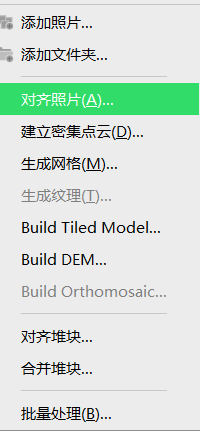
图1 Metashape工作流程选项卡
首先将影像(或影像档案夹)导入软件中,在软件上方工具栏中点击“工作流程”(图1),依次点击“对齐照片”(该步骤生成的是稀疏点云(图2)。这一步如果是无人机建模或照片自带EXIF位置信息的话可以不用生成密集点云,但针对需要刺点的相机建模工作,稀疏点云不能很好显示像控点的中心点,需要继续生成密集点云)和“生成密集点云”。

图2 稀疏点云
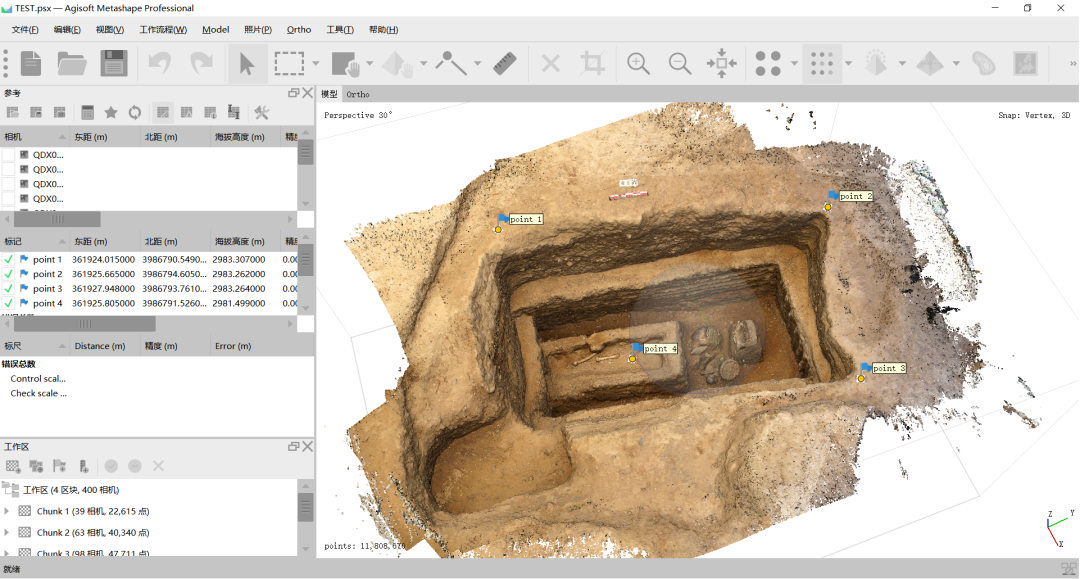
图3 密集点云
等待软件解算完成后,窗口显示遗迹的密集三维点云(图3)。此时,我们从密集点云上可以清晰识别出像控点的位置及其中心点(图四)。这时我们可以进入刺点环节。

图4 密集点云模型上的控制点
1.2 刺 点
在刺点前,需要在软件上方工作栏依次选择“视图”-“参考”,左侧工作区域进入“参考”界面。进入参考界面后,需要点击“设置”(图5)进入参考设置界面(图6),根据布设控制点时RTK工程预设的坐标参考系对Metashape参考进行重新设定(Metashape新工程默认Local坐标系,即局部坐标系,如果采用WGS84或CGCS2000需要重新设置),设定完成后点击确定,软件即应用我们重新设定的参考系了(图7)。
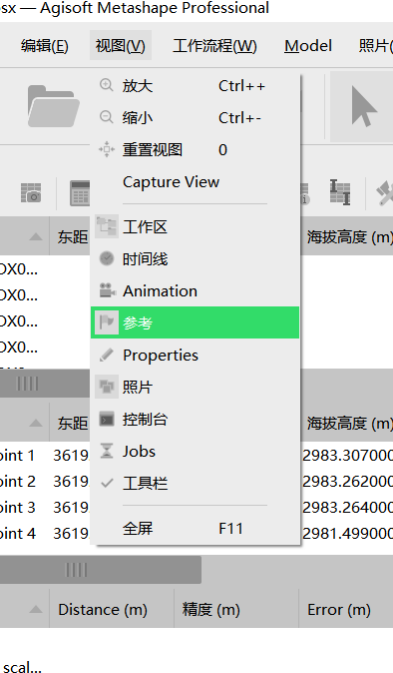
图5 视图选项卡选择“参考”调出刺点工作区
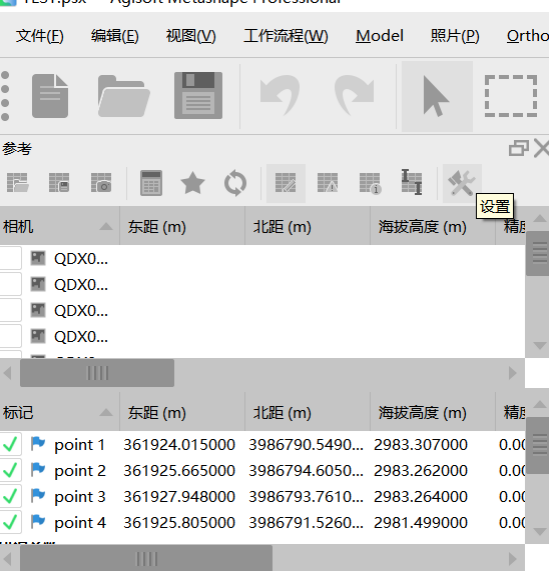
图6 “参考”工作区
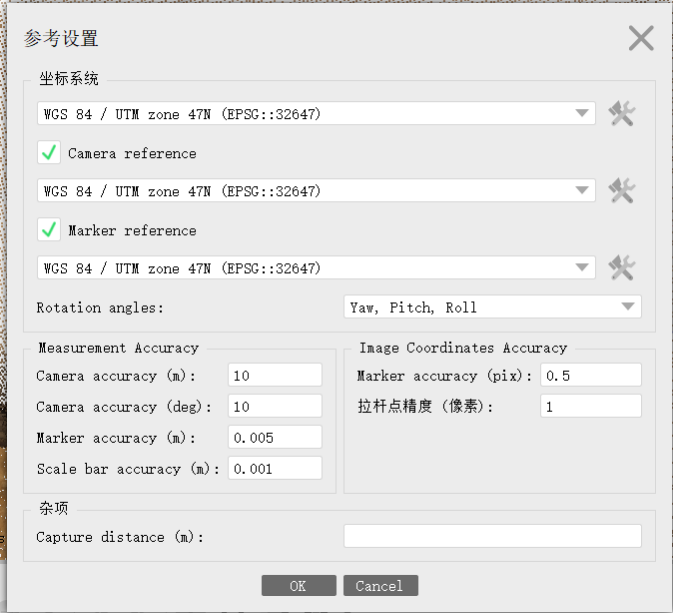
图7 参考系设置界面,必须保证坐标系统、Camera reference 和Marker reference三个选项内的坐标系(大地坐标/投影坐标系)均为一致,否则可能导致刺点错误
接下来就是进行刺点。刺点时先用滑鼠将密集点云视图放大到目标像控点,然后将光标放置在像控点中心,右键激活选项框(图8),选择“添加标记”,此时软件界面左侧的参考工作区内的像控点表格会显示“Point1”(首次刺点默认P1,后面依次递增编号,见图9)
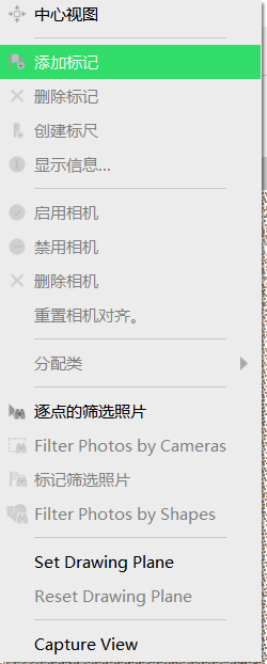
图8 刺点选项卡
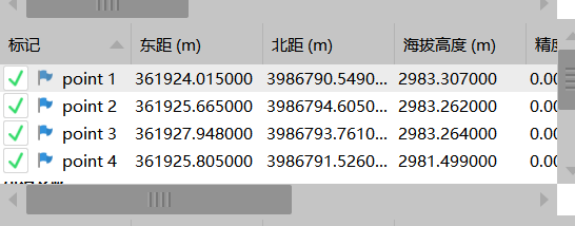
图9 像控点表格
此时表头会有“东距”“北距”“高程”三个参数,分别对应像控点的东经、北纬和高度(如果是投影坐标系,则是东坐标、北坐标、高程),用户仅需将对应像控点的坐标数字输入进去即可(图9)。
完成像控刺点后,将所有控制点全部选中(图9左侧全部打绿色的钩,即为所有控制点选中),再点击参考工作区的刷新控件(图10),此时密集点云已经应用了我们刺入的像控点,参与密集点云的影像均具备了坐标信息(图11)。
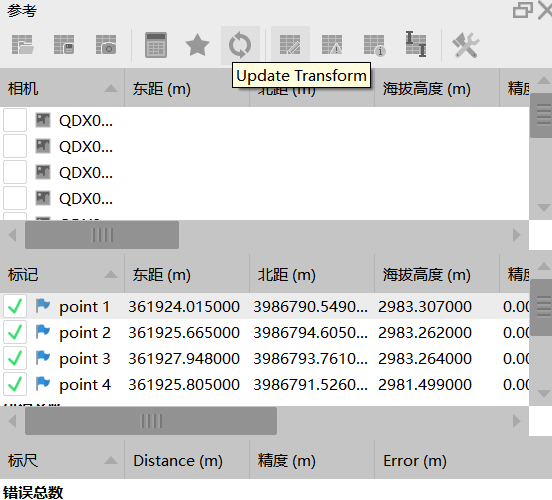
图10 刷新参考,应用刺点结果
(刷新控件即黄色窗口Update Transform左上方环形箭头)
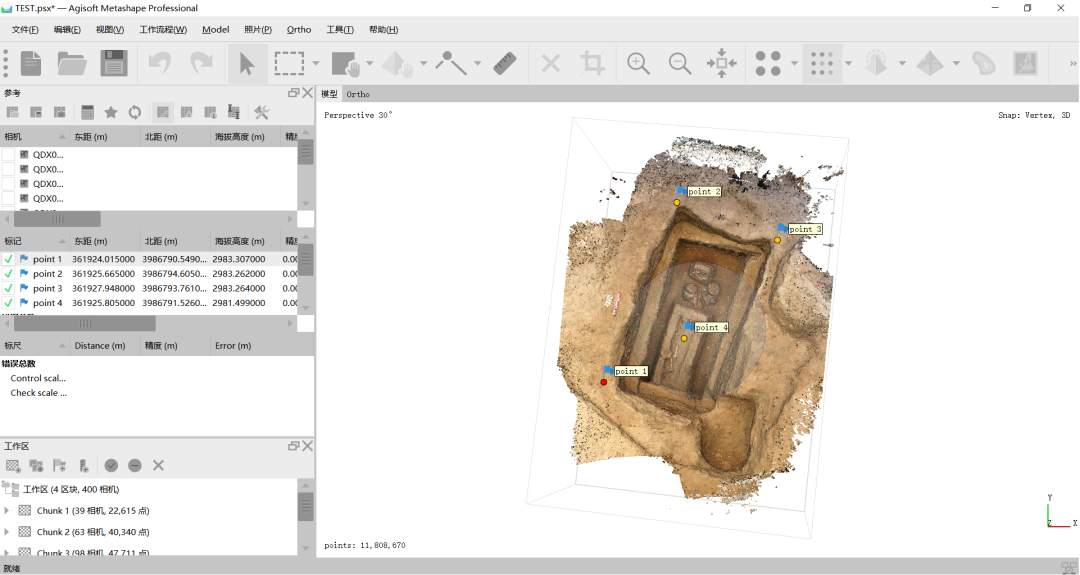
图11 应用刺点后的密集点云,已经携带了位置信息
1.3 刺点结果(空三文件)导出
完成1.1和1.2的工作后,Metashape的任务到此结束。此时我们需要将上述刺点后的成果导出为空三文件,以便进入CC完成后续建模。
在Metashape软件界面依次点击“文件”“导出”“导出相机”(图12),此时软件会弹出导出文件夹视窗,在导出格式中选择“Block Exchange(.xml)”(图13),此格式能被CC、重建大师瞰景Smart 3D等主流实景三维建模软件识别为空三成果,并携带刺点结果。
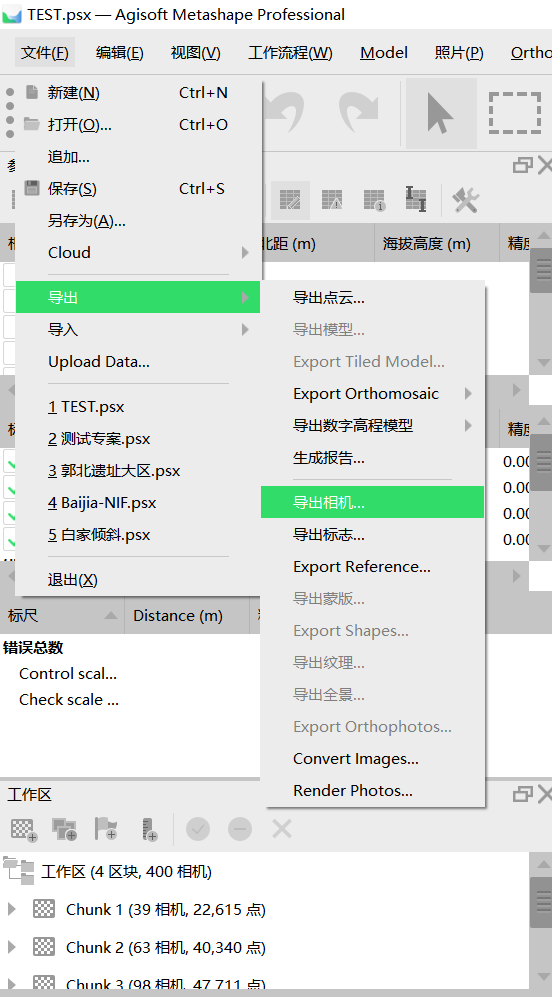
图12 开启“导出”功能选项卡

图13 格式选择
(选择Block Exchange .xml)
需注意,如果使用CC完成后续建模,导出的空三结果必须使用英文名称,中文名称无法被CC识别路径,会在导入CC时失败。
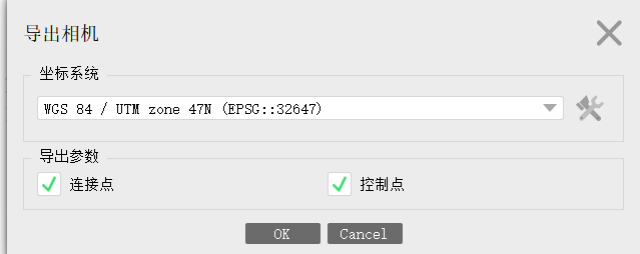
图14 检查导出的空三文件空间参考信息
导出后,Metashape会弹出导出设置此时检查坐标系统与刺点时设置的是否一致,并且确认“控制点”和“连接点”均以勾选后,点击OK即可完成导出(图14)。此时,空三结果已经保存在预设的文件夹中,我们可以check out了!
2|Context Capture
实景三维重建
在这一阶段,我们可选择的软件就比较多了。常用的有Context Capture、大势智慧的重建大师、瞰景Smart 3D。这些软件的操作大同小异,所以我们选用考古工作者用得较多的Context Capture为例示范如何将Metashape内的空三成果应用于实景三维高分辨率模型重建。
2.1 空三文件导入
新建CC工程后,进入图15所示界面。在软件窗口左侧的状态栏中点击工程名称(这里的示范文件为TEST),此时软件界面右侧会显示“导入区块”的按键。点击之后弹出文件夹,将刚才处理好的xml空三文件导入CC工程。导入完成后,CC会提示“数据完整”(图16),此时可以在“数据完整”字样上方的选项卡中选择“影像”(图17),检查影像定位状态,完成后选择“测量”,检查影像刺点情况(图18)。检查无误后回到“概要”,点击右下角“新建重建任务”,选择“三维重建”。
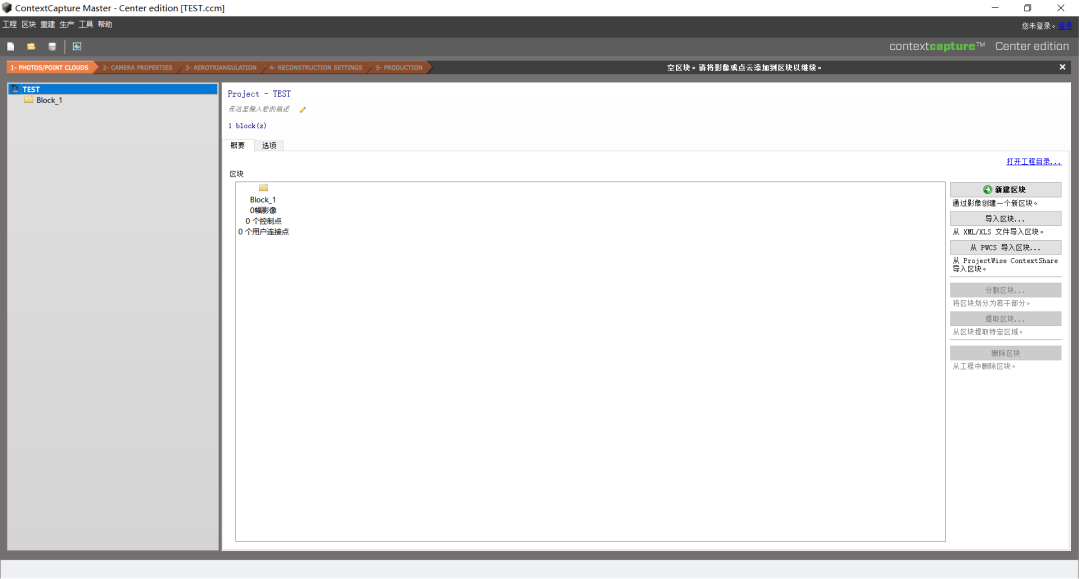
图15 CC工程初始界面
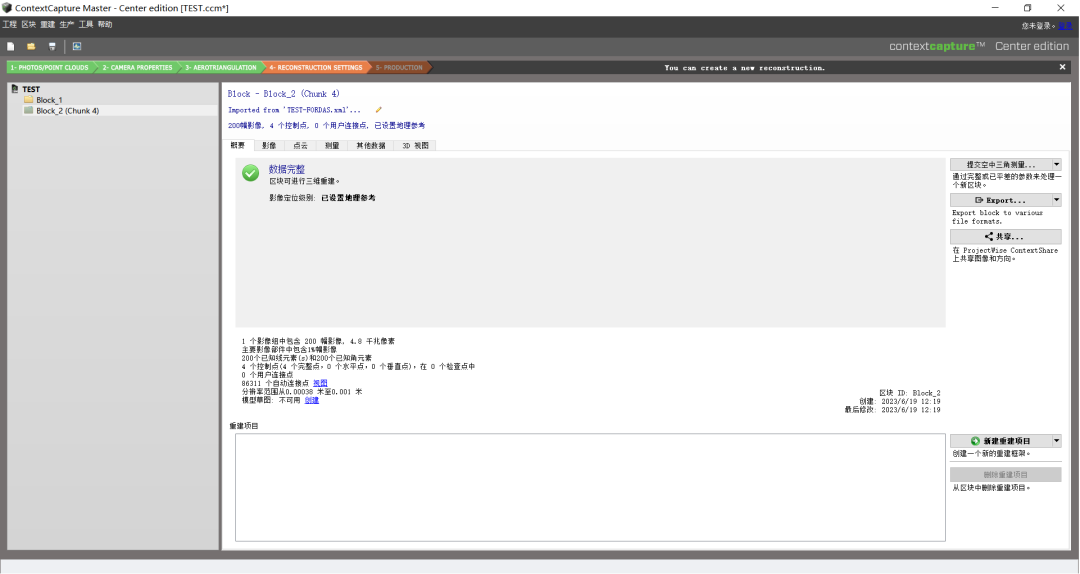
图16 导入空三文件后显示“数据完整”
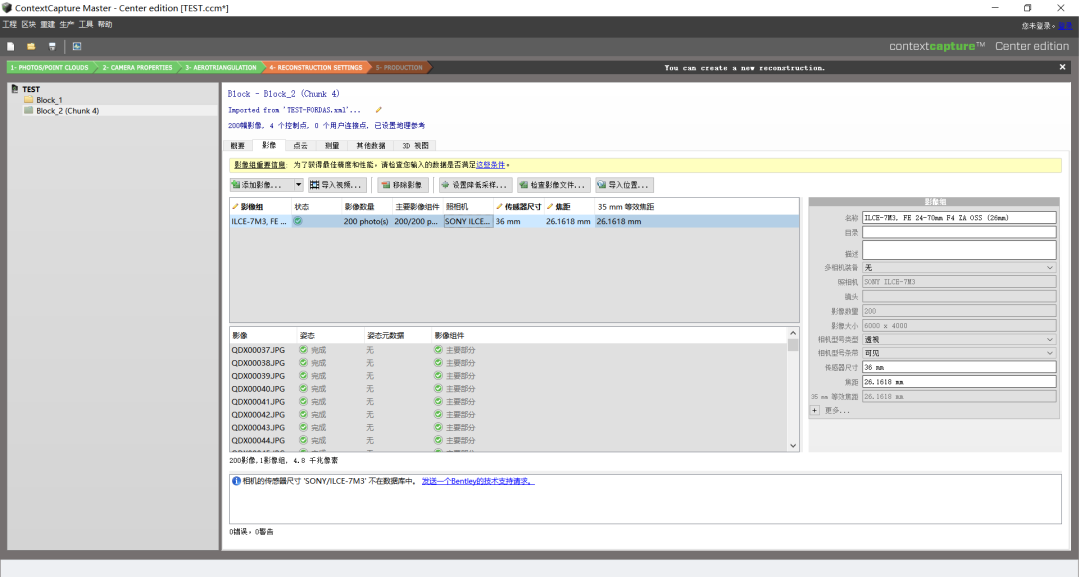
图17 检查影像刺点匹配识别情况

图18 影像刺点情况检查
2.2 三维重建
在三维重建中,我们需要对待重建的模型进行参数设置(图19)。

图19 模型分块、空间参考设置
首先是设置其参考坐标和分块。由于空三结果自带参考系,CC可以识别,这一块我们仅需检查模型重建时预设的坐标系是否与空三一致即可;分块设置则是实景三维重建的一个重要环节,用户需要根据自身电脑的RAM内存大小设置合适的分块,以便电脑能承担处理任务(一般单块设置为16G RAM占用,如果内存较大,可以适当增加。CC处理推荐电脑RAM在16G以上)。
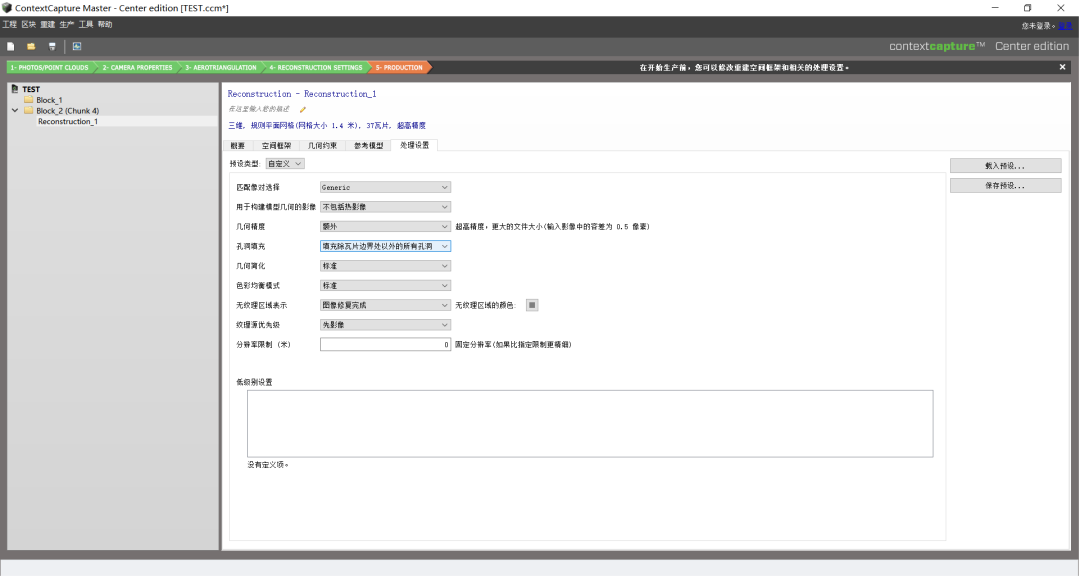
图20 设置孔洞填充模式
完成后在处理设置中将孔洞填充模型选择为“填充除瓦片边界以外所有的孔洞”(图20)。完成后返回“概要”,点击右下角“提交新的生产项目”
提交生产后,进入生产项目定义选项卡。该环节最重要的是设置生产目的和格式。目的选择“三维网格”;生产格式选择OSGB,照片质量选择100%;空间参考系统选择与空三一致的坐标系(该处默认为Local坐标,需要手动更改为大地坐标系),完成后提交生产进入跑图。
完成后即可得到OSGB实景三维模型(图21)。CC工程输出的模型一般存储在工程文件夹下的production内,包含一个Data文件夹和一个后缀为XML的metadata文件(该文件定义了模型的原点、大地坐标和投影坐标,如果在GIS软件、实景三维展示平台上开启模型必须要同时携带Data文件夹和metadata文档)。


图21 生产完成的墓葬实景三维模型
值得关注的是,CC生成的OSGB实景三维模型支持导如图新地球、ArcGIS Pro等主流GIS软件(图22),用于展示、数据存储和考古分析的后续进阶操作。
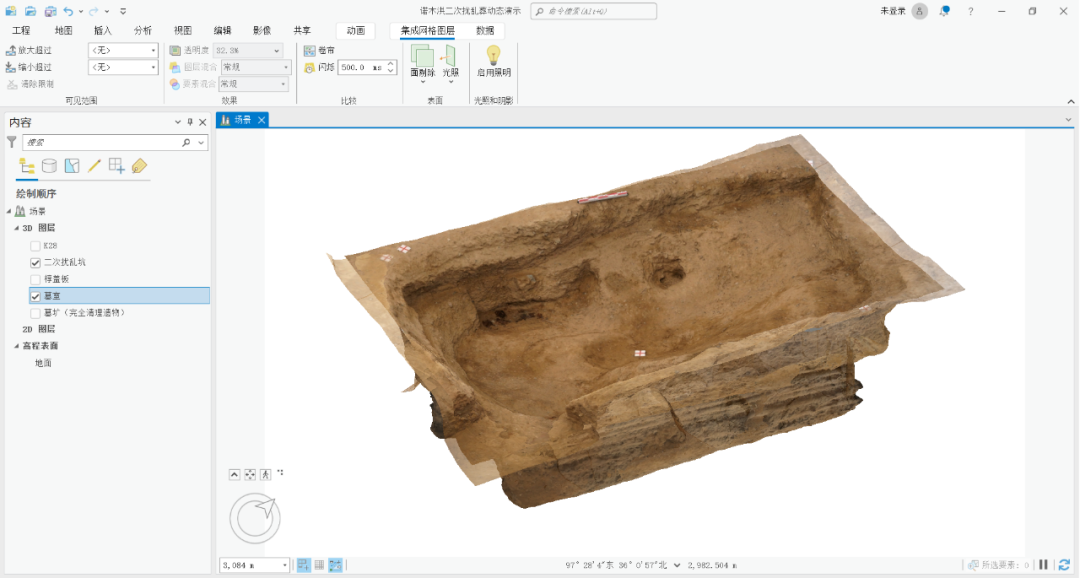
图22 OSGB导入ArcGIS Pro内执行分析
3|几点注意事项
多视角三维重建广泛应用于考古现场信息记录,但是想要一次建成不返工,还需要注意一些细节,以免重建失败。
1. 在重建工作流中,空三、刺点、模型重建等环节必须保证空间参考一致,不允许中间有任何一个环节出现不同的空间参考。设置空间参考的基准以布设像控点时RTK测绘杆记录时设定的参数为准。
2.相机建模时,需要在拍摄中关闭照相机的“相片定位”功能,避免拍摄重建影像时相机利用机内GPS将不准确的坐标信息写入影像EXIF中,影响后期刺点和重建。
